[シンプルスキャン]画面
この画面では、スキャンのアイコンをクリックするだけでスキャンを実行できます。
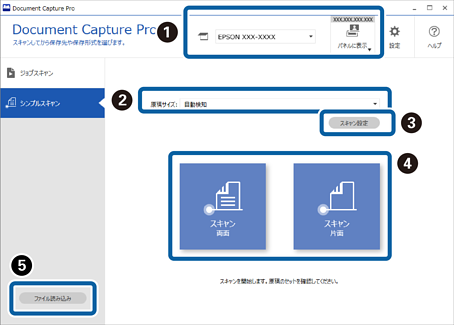
*:対応機種のみ
|
項目 |
説明 |
|
|---|---|---|
|
|
スキャナー選択 |
起動時は、前回使用したスキャナーに自動で接続します。 他のスキャナーを使用する場合は、プルダウンから選択してください。 |
|
パネルに表示* |
スキャナーからスキャンを実行するときに、このボタンを押したコンピューターを、スキャナーのパネル上で優先表示させることができます。 お使いのコンピューター情報がスキャナーに登録されます。1台のスキャナーに登録できるコンピューターの上限は10件です。上限に達した場合は、古い情報から順番に上書きします。 同じ機種名で異なるIPアドレスのスキャナーを選択する場合は、[パネルに表示]から[使用するスキャナーを変更する]を選択し、[スキャナーの設定]から接続先を変更してください。 |
|
|
|
原稿サイズ |
原稿のサイズを選択します。 [自動検知]を選択すると、自動的に原稿サイズが判別されます。 |
|
|
スキャン設定 |
解像度などより詳細な設定ができます。 |
|
|
スキャン 両面 スキャン 片面 |
スキャンを実行します。 |
|
|
ファイル読み込み |
過去にスキャンしたファイルを選択して、画像の向きを修正したり、ページの追加・挿入・並べ替えをしたりできます。 任意のフォルダーからファイルを開き、[スキャン結果の編集]画面で編集します。 読み込み可能なファイル形式は以下の通りです。
|








